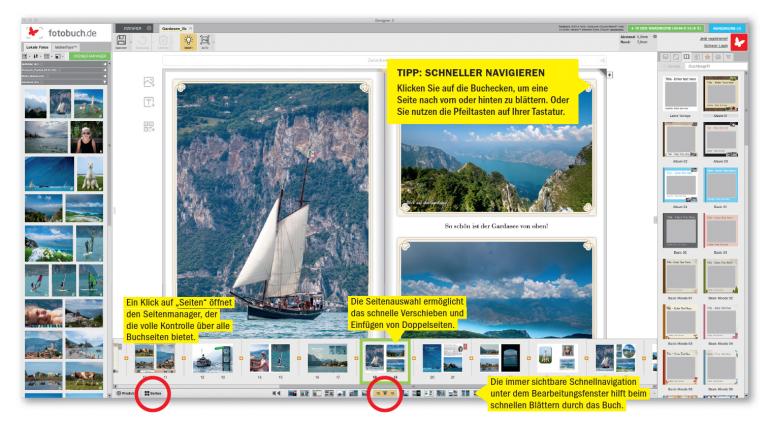Beim Erstellen eines Fotobuchs möchte man schnell durch die Seiten blättern, aber auch Doppelseiten verschieben, hinzufügen oder wieder löschen. Mit drei cleveren Tools unterstützt Sie Designer 3 bei allen Arbeitsschritten mit Ihren Buchseiten.
Seiten
Seiten
Schon beim Anlegen des Buchs hilft Ihnen Designer 3, Ihre Fotos auf den Seiten zu verteilen. Auch für die Anzahl der benötigten Buchseiten macht er einen Vorschlag. Sie können aber jederzeit Doppelseiten hinzufügen, entfernen oder auch innerhalb des Buchs verschieben. Dabei spielt es keine Rolle, ob die Seiten bereits Fotos und Text enthalten oder nicht.
Einfach navigieren
Um die Arbeit mit den Buchseiten so einfach wie möglich zu machen, stellt Designer 3 drei Tools für die Navigation durch die Buchseiten und die Verwaltung der Seiten zur Verfügung. Immer sichtbar ist unten die Schnellnavigation. Sie zeigt unterhalb der Arbeitsfläche die Position der aktuellen und der weiteren Buchseiten als Vorschauen an. Durch Klicken auf die Thumbnails oder auf die Pfeile links und rechts davon springt man auf die entsprechenden Buchseiten bzw. auf den Einband oder die letzte Buchseite. Ein Klick auf den Pfeil in der Mitte der Schnellnavigation blendet die Seitenauswahl ein – hier werden die Doppelseiten größer dargestellt, und es lassen sich neue Doppelseiten mit Klick auf das „+“-Symbol einfügen. Auch das Verschieben von Doppelseiten ist hier möglich.
Volle Kontrolle
Der Seitenmanager dagegen öffnet eine große Übersicht mit allen Seiten Ihres Buchprojekts. Hier können Sie alle Seitenoperationen wie Löschen, Verschieben (auch mehrere Seiten) und Hinzufügen (an beliebigen Positionen) bequem durchführen. Wie die drei Tools im Einzelnen funktionieren, sehen Sie oben in unserer Galerie oder im folgenden Video-Tutorial.